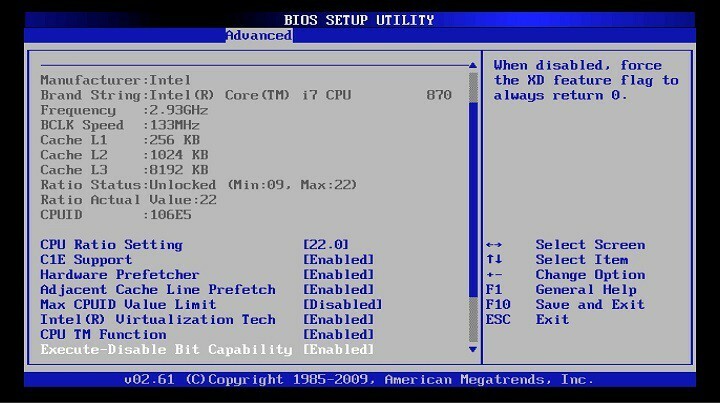
Bu yazılım, sürücülerinizi çalışır durumda tutar, böylece sizi yaygın bilgisayar hatalarından ve donanım arızalarından korur. Tüm sürücülerinizi şimdi 3 kolay adımda kontrol edin:
- DriverFix'i indirin (doğrulanmış indirme dosyası).
- Tıklayın Taramayı Başlat tüm sorunlu sürücüleri bulmak için.
- Tıklayın Sürücüleri güncelle yeni sürümleri almak ve sistem arızalarını önlemek için.
- DriverFix tarafından indirildi 0 okuyucular bu ay
Kullanıcılar, ilk sürümünden bu yana önyükleme sorunlarıyla uğraşıyorlar. pencereler.
Sisteminizin normal şekilde açılmasını engelleyebilecek çeşitli şeyler vardır. Örneğin, sistem arızası, hasarlı donanım, başarısız güncelleme kurulumu vb.
Ancak, diğerlerinden daha ciddi olan bazı önyükleme sorunları vardır. Bu sorunlardan biri kesinlikle kullanıcıların bilgisayarlarını başlatmasını engelleyen BIOS sorunlarıdır.
Çıkış yapamıyorsanız BIOS, bilgisayarınız temelde işe yaramaz çünkü başlatamazsınız.
Birçok kullanıcı zaten karşılaştığı için bu nadir bir sorun değildir. Aynı sorunu yaşıyorsanız, bu makaleyi okumaya devam edin, çünkü size yardımcı olabilecek birkaç olası geçici çözüm hazırladık.
Genel BIOS sorunları
BIOS'tan çıkamamak büyük bir sorun olabilir ve BIOS sorunlarından bahsetmek. Kullanıcıların bildirdiği sorunlardan bazıları şunlardır:
- BIOS'tan çıkılamıyor, ASUS – Bu sorun çoğunlukla BIOS ayarlarınızdan kaynaklanır, bu nedenle herhangi bir sorun yaşıyorsanız, BIOS'ta yapılan son değişiklikleri geri alın ve sorunun çözülüp çözülmediğini kontrol edin.
- BIOS ASUS'ta takılı kaldım – Bu sorun genellikle ASUS anakartlarda ortaya çıkar. Karşılaşırsanız, BIOS'unuzu varsayılan ayarlara sıfırladığınızdan emin olun ve bunun yardımcı olup olmadığını kontrol edin.
- BIOS başlangıcında bilgisayar takıldı, bilgisayar BIOS açılış ekranında takıldı – Bazen bu soruna donanımınız neden olabilir. Bu durumda, donanımınızı incelemenizi ve her şeyin düzgün çalışıp çalışmadığını görmenizi öneririz.
- ASUS dizüstü bilgisayar BIOS Windows 10'da takıldı – Bu sorun dizüstü bilgisayarınızda görünebilir ve bu sorunla karşılaşırsanız, çözümlerimizden herhangi birini denemekten çekinmeyin.
Windows BIOS'u atlıyor mu? Telaşa gerek yok! İşte sorunu çözmek için en iyi ipuçları!
PC BIOS'tan çıkmazsa ne yapmalı
1. Çözüm - BIOS ayarlarını varsayılana ayarlayın
Belki yanlışlıkla bazılarını değiştirdin BIOS ayarları bu sizin sisteminizle çakışıyor. Bu nedenle, en güvenli bahis ve mümkün olan en basit çözüm, BIOS'u varsayılan değerlerine sıfırlamaktır.
Bunu nasıl yapacağınızı bilmiyorsanız, şu talimatları izleyin:
- BIOS'ta Kaydet ve Çık sekmesine gidin
- Optimize Edilmiş Varsayılanları Yükle seçeneğini seçin

- Değişikliği onaylayın
Bu, kelimenin tam anlamıyla birinin BIOS sorunları için en basit ve en temel çözümdür. Varsayılan değerleri yükledikten sonra hala BIOS'tan çıkamıyorsanız, sorununuz daha ciddidir.
Bu nedenle, diğer çözümlere bakın, ancak yaptığınız her şeye dikkat edin, çünkü yanlış bir adım bilgisayarınızı tamamen devre dışı bırakabilir.
2. Çözüm - Diğer bileşenlerin hasar görmediğinden emin olun

Bilgisayarınızdaki önemli donanımlardan bazıları, örneğin sabit disk, İşlemciveya Veri deposu hasar görürse, bilgisayarınızı normal şekilde başlatamaz veya BIOS'u geçemezsiniz. Bu durumda, BIOS gerçekten bir sorun değil, ancak yine de daha ileri gidemezsiniz.
Sabit disk, kullanıcılar için en çok soruna neden olan bileşendir. Sisteminiz genellikle sabit sürücünün hasar görüp görmediğini size söyleyecektir, ancak sabit diskinizin önyükleme kaynakları listesinde bulunup bulunmadığını kontrol ederek BIOS'tan da kontrol edebilirsiniz.
Bileşenlerinizin doğru şekilde bağlanıp bağlanmadığını da kontrol etmeniz gerektiğini belirtmekte fayda var. Bazen sabit sürücünüz ana kartınıza veya güç kaynağınıza sıkıca bağlı değilse bu sorunla karşılaşabilirsiniz, bu yüzden kontrol ettiğinizden emin olun.
Hangi bileşenin bilgisayarınızın normal şekilde açılmasını engellediğinden emin olduğunuzda, o bileşeni değiştirin ve bilgisayarınızı yeniden başlatabileceksiniz. Tüm bileşenleriniz iyi durumdaysa, bu makaleyi okumaya devam edin, daha ciddi çözümlere ulaşıyoruz.
Kullanıcılara göre, RAM'iniz bu sorunun ortak nedenidir. Bilgisayarınız BIOS'a girmeden önce garip bip sesleri duyarsanız, bu soruna RAM'iniz veya diğer donanımınız neden oluyor olabilir.
Sorun RAM ise, tek tek bellek modüllerinin bağlantısını kesin ve bilgisayarınızı başlatmayı deneyin.
Bu işe yaramazsa, anakartınızdaki bellek modüllerini yeniden düzenlemeyi deneyin. Sadece belleğinizi yeniden yerleştirin ve bilgisayarınızın açılıp açılmadığını kontrol edin. Detaylı tarama yapmak isterseniz MemTest86+ yazılımını kullanarak hafızanızı tarayabilirsiniz.
Basitçe bu aracı indirin, bir flash sürücüye koyun ve bilgisayarınızı ondan başlatın.
Bunu yaptıktan sonra hafıza taraması başlayacaktır. Bu işlem biraz zaman alabilir ve bu soruna neden olan bellek modülünü tam olarak bulmak istiyorsanız modüllerinizi tek tek taramanız önerilir.
3. Çözüm - BIOS'u Sıfırlayın
Yazılım sıfırlaması yardımcı olmadıysa, fiziksel sıfırlamayı deneyeceğiz. Her anakartta BIOS'u manuel olarak sıfırlamak için kullanılabilen bir CMOS atlama kablosu bulunur. Ne yapacağımızı açıklamaya devam etmeden önce sizi uyarmamız gerekiyor.
Anakartınızla çalışırken çok dikkatli olun çünkü dikkatli olmazsanız ona veya diğer bileşenlere kolayca zarar verebilirsiniz. Bu nedenle, donanımınızla çalışmak konusunda rahat değilseniz, ne yaptığını bilen birinden yardım isteyin.
Ayrıca, bu yöntem dizüstü bilgisayarlarda çalışmaz.
Şimdi, BIOS'unuzu manuel olarak sıfırlamak için ne yapmanız gerektiğini görelim.
- Bilgisayarınızı kapatın ve fişini prizden çekin.
- Davanı aç.
- CMOS atlama telini bulun. Anakartınızda bulunur ve genellikle CLEAR, CLR, CLEAR CMOS, PSSWRD veya çeşitli başka etiketlerle etiketlenir.

- Üç pin olduğunu ve jumper'ın sadece ikisini kapsadığını fark edeceksiniz. Jumper'ı diğer iki pime taşıyın. Bu nedenle, jumper birinci ve ikinci pinleri kapatıyorsa, onu ikinci ve üçüncü pinlere taşıyın.
- Güç tuşuna baş. Güç kapatıldığı için bilgisayarınız başlamayacak, ancak bu, kapasitörlerde depolanan kalan gücü boşaltacaktır. Bunu yaptığınızda, BIOS'unuz sıfırlanacaktır.
- Şimdi, jumper'ı orijinal durumuna döndürmeniz yeterli
- Kasayı kapatın, gücü açın ve bilgisayarınızı başlatın.
Anakart pilinizi çıkararak da BIOS'unuzu sıfırlayabilirsiniz. Pili anakartınız üzerinde bulun ve yavaşça çıkarın. Pili çıkardıktan sonra, bilgisayarınızı pilsiz başlatmayı deneyin.
Pil olmadan bilgisayarınız BIOS ayarlarınızı saklayamaz ve varsayılana döner.
Çok az kullanıcı bu soruna hatalı bir pilin neden olduğunu bildirdi ve pili değiştirdikten sonra sorun tamamen çözüldü.
BIOS'unuz şimdi yeniden başlatıldı ve herhangi bir sorun varsa, gitmiş olmaları gerekir. Ancak, sıfırlasanız bile BIOS'unuzu devre dışı bırakacak bir senaryo daha var.
BIOS'unuzla ilgili durumun kesinlikle böyle olmadığını umuyoruz, ancak yine de size açıklayacağız.
4. Çözüm - Harici sürücülerin bağlantısını kesin

Bilgisayarınız BIOS'tan çıkmıyorsa sorun harici bir sürücü olabilir. Bazen bilgisayarınız harici flash sürücüden veya harici sabit sürücüden önyükleme yapmayı deneyerek bu sorunun ortaya çıkmasına neden olabilir.
Harici sürücünüzde önyüklenebilir dosyalar bulunmadığından, bu otomatik olarak BIOS'u başlatır.
Bu sorunu çözmek için, sabit sürücüler ve flash sürücüler dahil tüm harici depolamanın bağlantısını kesin ve bilgisayarınızı bunlar olmadan başlatmayı deneyin. Bunu yaptıktan sonra, sorunun hala görünüp görünmediğini kontrol edin.
Harici sürücülerin bağlantısını kesmekle ilgili sorun mu yaşıyorsunuz? Bu kullanışlı rehberle arkanızdayız!
5. Çözüm - BIOS ayarlarını değiştirin
Bilgisayarınızda BIOS'tan çıkamıyorsanız, sorun büyük olasılıkla BIOS ayarlarınızdan kaynaklanmaktadır. BIOS düzgün yapılandırılmamışsa, bu sorunla karşılaşabilirsiniz.
Ancak, birçok kullanıcı aşağıdakileri yaparak sorunu çözdüklerini bildirdi:
- BIOS'a girin, gidin Güvenlik seçenekleri ve devre dışı bırak Güvenli Önyükleme. Şimdi değişiklikleri kaydedin ve bilgisayarınızı yeniden başlatın.
- BIOS'a tekrar girin ve bu sefer Çizme Bölüm. devre dışı bırak hızlı önyükleme ve etkinleştir CSM (Uyumluluk Destek Modülü).
- Değişiklikleri kaydedin ve bilgisayarınızı yeniden başlatın.
Bunu yaptıktan sonra PC'niz sabit sürücünüzü tanımalı ve sorun tamamen çözülmelidir.
6. Çözüm - UEFI önyüklemesini kullanın ve Önyükleme sıranızı kontrol edin
Bu sorunu çözmek için kullanıcılar UEFI önyüklemesine geçmeyi öneriyorlar. Bunu yapmak için, sadece girin BIOS, şu yöne rotayı ayarla Çizme bölümünü seçin ve etkinleştirin UEFI önyüklemesi.
Ayrıca, önyükleme sırasını kontrol ettiğinizden emin olun. Sabit sürücünüzü veya SSD'nizi ilk önyükleme aygıtı olarak ayarlayın ve bilgisayarınızı başlatmayı deneyin.
BIOS'unuzu güncellediniz mi? İyi şanslar!
İnsanların çoğu BIOS'u güncellemenin başka bir sürücüyü güncellemeye benzediğini düşünür, ancak bu tamamen farklıdır.
"Normal" bileşenlerimiz ve sistem, güvenliği, performansı ve uyumluluğu iyileştirmek için genellikle otomatik olarak güncellenir.
Ancak, bir şeyler ters giderse BIOS'u güncellemek bilgisayarınızı ciddi şekilde sakatlayabilir. Bu nedenle, kesinlikle gerekli olmadıkça BIOS'u güncellemeniz önerilmez.
BIOS'unuzu güncellerken bir şeyler ters giderse, işleri normale döndürmek çok zordur. Bu nedenle, bilgisayarınızı bir onarım merkezine götürmeniz ve profesyonel bir yardım istemeniz önerilir.
BIOS'unuzu gerçek bir teknisyen gibi güncellemek için bu kılavuza göz atın!
Hepsi bu kadar, bu makalenin BIOS sorununu çözmenize yardımcı olduğunu ve elbette bilgisayarınızın kalıcı olarak hasar görmediğini umuyoruz. Herhangi bir yorumunuz, sorunuz veya öneriniz varsa, yorumlarda bize bildirin.
KONTROL ETMENİZ GEREKEN İLGİLİ HİKAYELER:
- Windows 10'da hem görev çubuğu hem de ekran klavyesi nasıl görüntülenir?
- Windows 10'da Desktop.ini dosyaları nedir ve nasıl gizlenir?
- Windows'unuzu win32k.sys güvenlik açığından nasıl korursunuz
- Windows 10'da bellek sızıntıları nasıl çözülür


